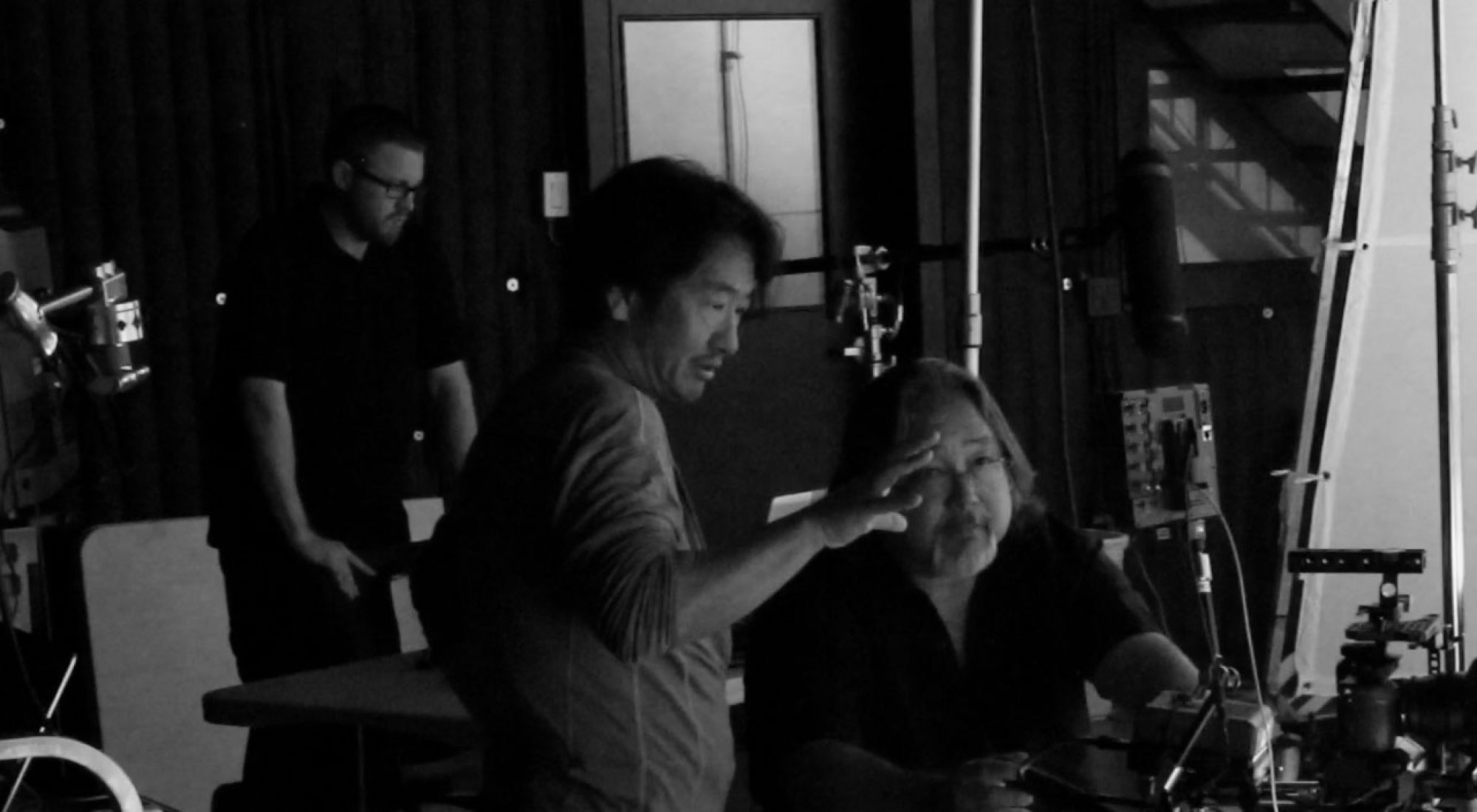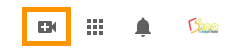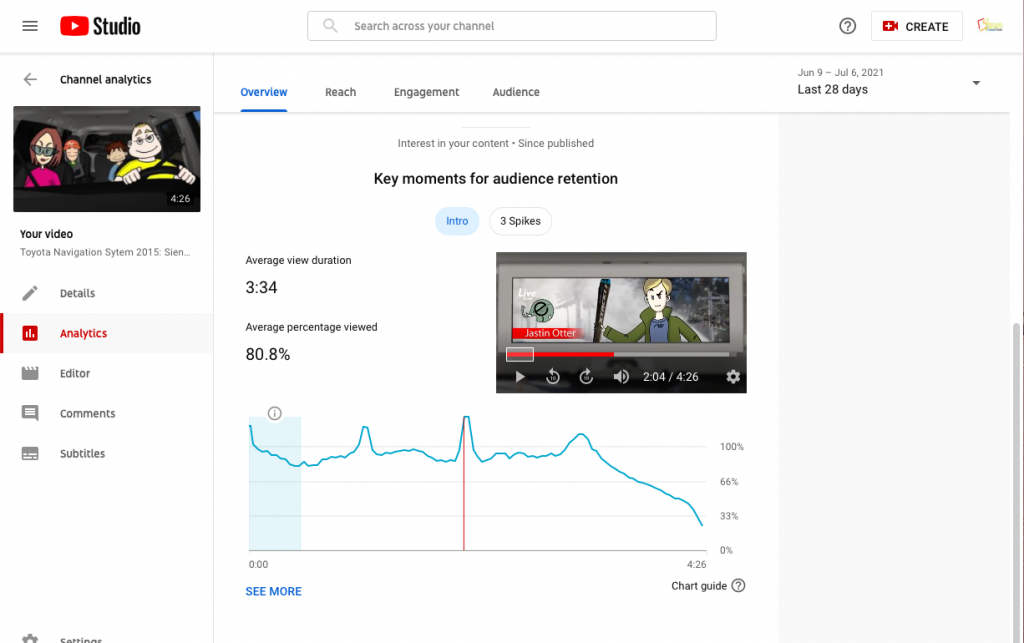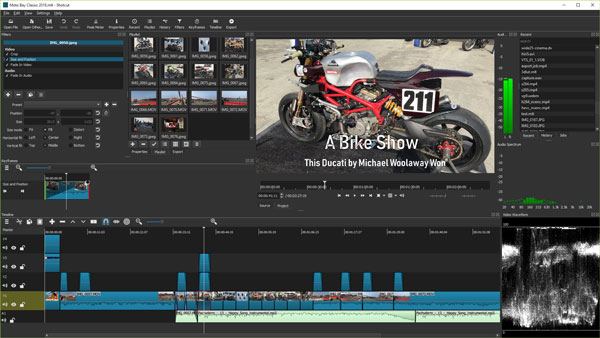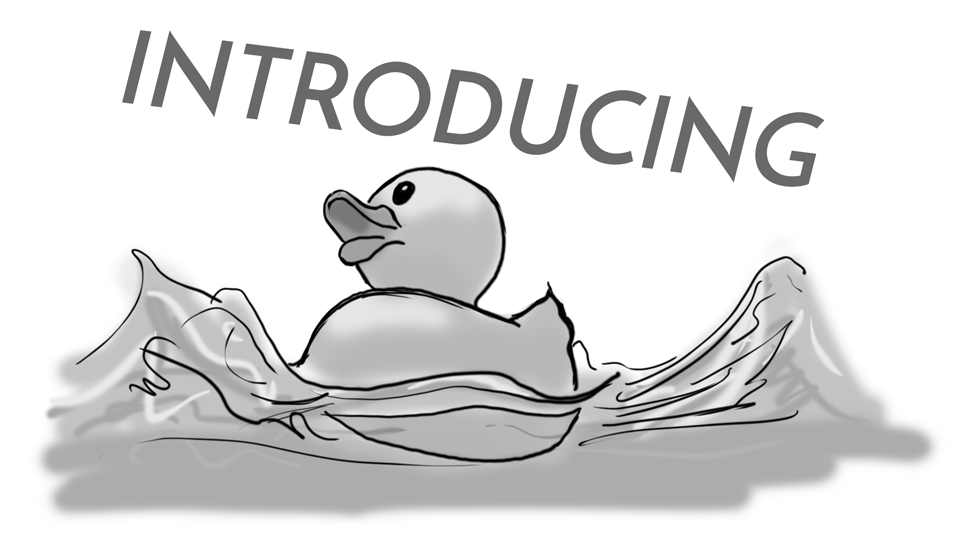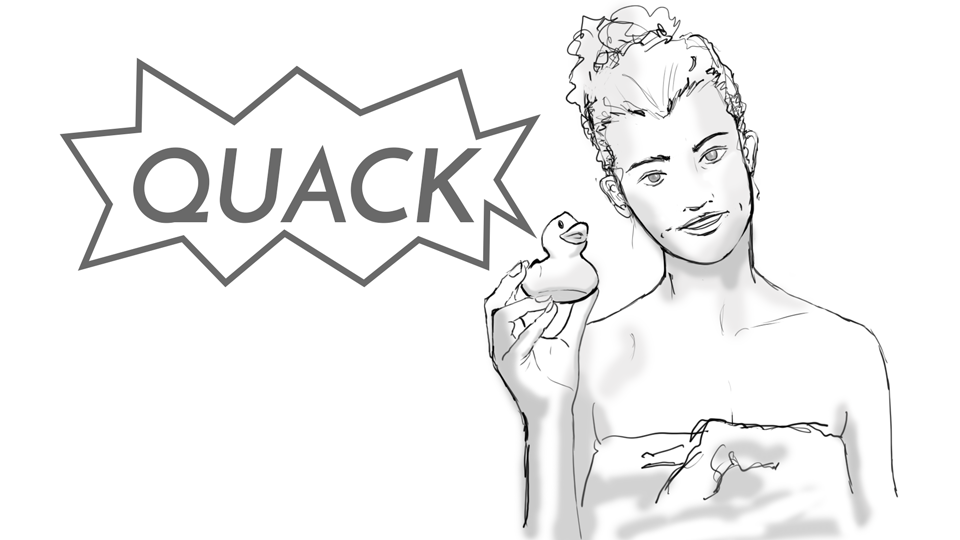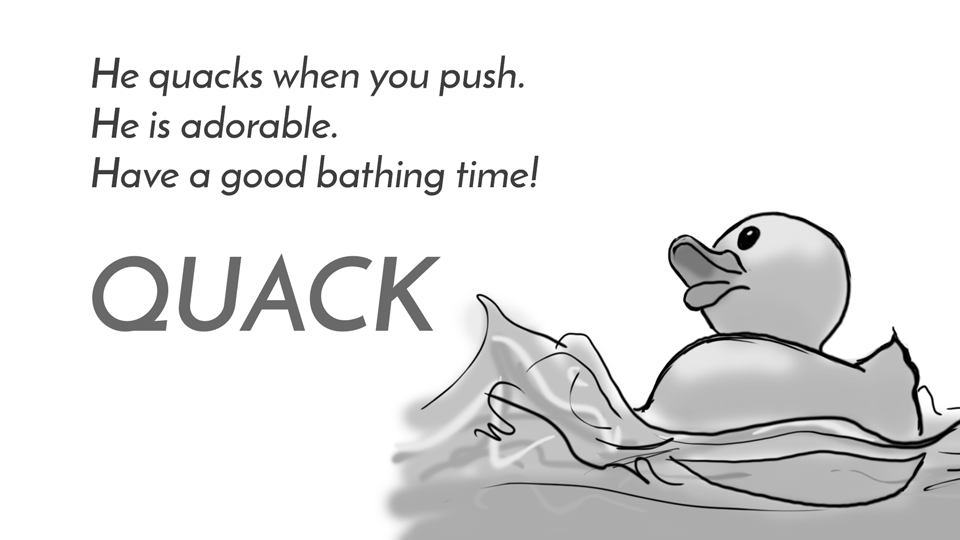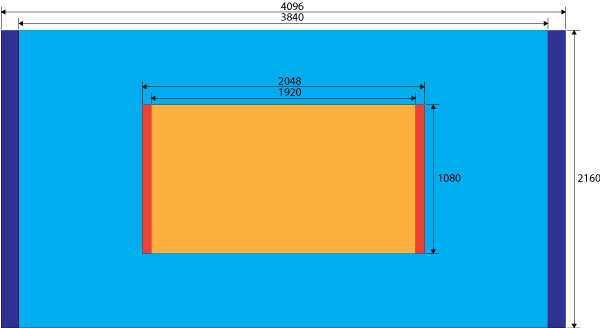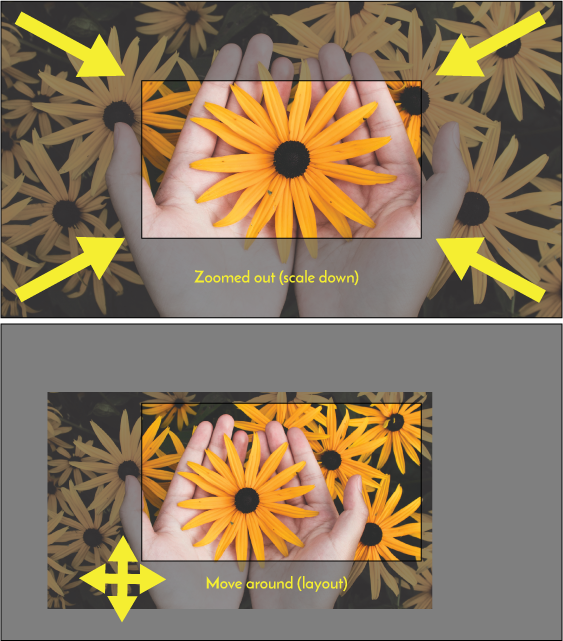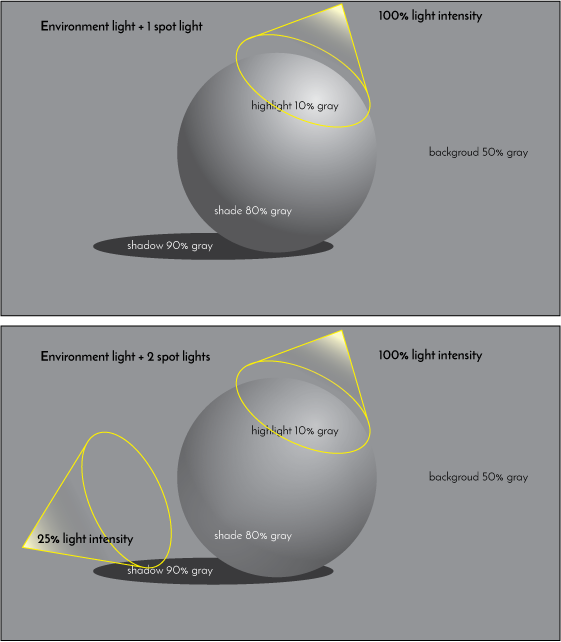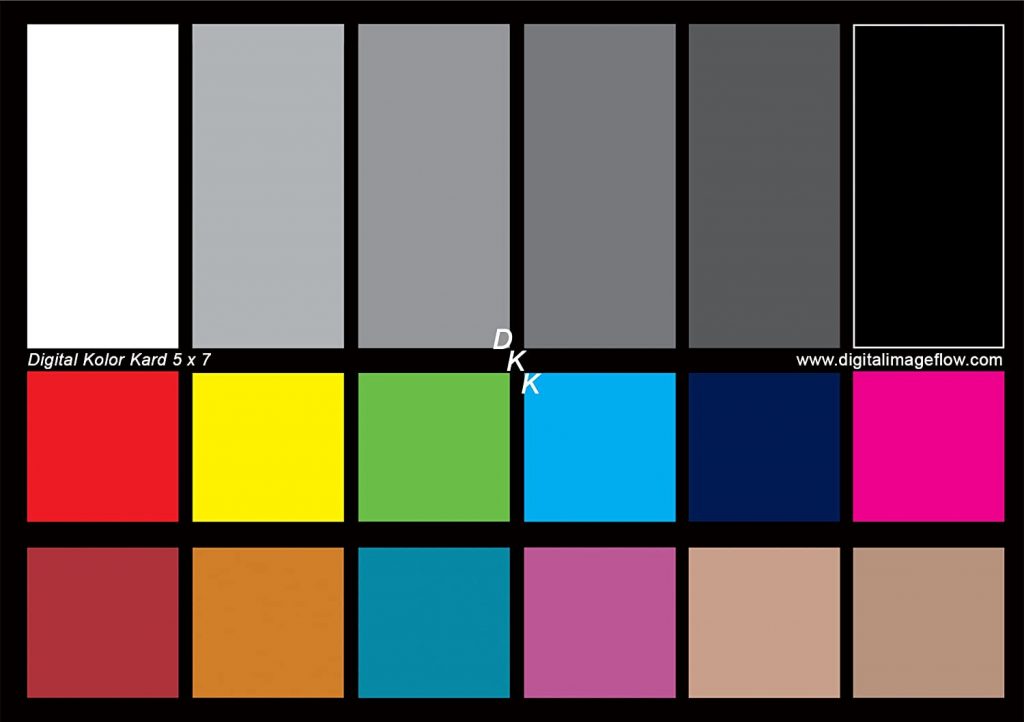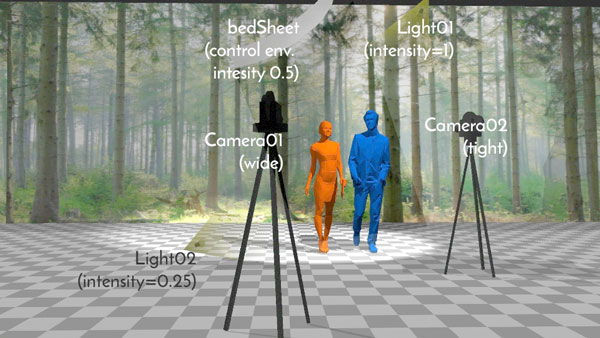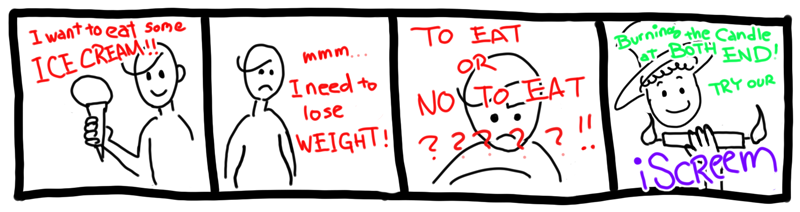from koo design studio newsletter – vol. 37(J) 04/06/2021
MAKING A VIDEO LIKE A PRO! シリーズ第2段
自分の製品やサービスを紹介するビデオを自分で制作したい人もいるのではないでしょうか? そう思ったら始めてみましょう!プロの立場から制作のちょっとしたヒント のいくつかを共有しようと思っています。。
今回が4つの過程の第2回になります:
企画 (プリプロダクション)
撮影 (プロダクション) [今回]編集 (ポストプロダクション))
解析 (YouTubeに公開して、視聴者の行動を分析)
撮影(プロダクション) 台本の準備ができ、撮影場所を選び、いざ撮影!と言う前にいくつかやる事があります。撮影が始まると同時にいろんな事が起こるので、常に時間がいくらあっても足りないと思うはずです。
1. 最終出力のレゾリューションの選択
カメラを手にしたら撮影可能なレゾリューション(解像度)を確認して下さい。4K=UHD, 2K=HD 等いろいろ選択ができると思います。また最近のスマートフォンでは4Kで撮影が可能です。下がレゾリューション(16×9 スタンダード比)のリストです:
4K = 4096 x 2160 または UHD = 3840 x 2160
2K = 2048 x 1080 または HD = 1920 x 1080
レゾリューションテーブル 一つの選択肢としてお勧めなのが、4Kで撮影、HDベース編集、完成させる事です。
なぜなら、限られた撮影時間内で被写体のフレーミングに時間をあまりかけず、後の編集段階で決める事ができるからです。編集時に 1/4 までズームダウン(スケールダウン)しても4倍の大きさで撮影しているので画質をキープし、後から自由に動かしてレイアウトが可能になります。つまり、撮影時にフレーミングに必要以上に時間をかけなくても良い訳です。もし4Kで撮影、4Kで編集した場合だと、縮小はできませんし、拡大すればするほどイメージがボケてしまいますので最大120%が限界だと思います。
最近では確かに4Kが主流になりつつありますがこれら上記の利点を考えるとHDの選択をお勧めします(またはそういう選択肢がある事を知っていて下さい)。まだ視聴者はスマートフォン、タブレットの小さい画面か、PCのHDレゾリューション画面で見ているのでまだしばらくはHDでも大丈夫だと思います。
(ちなみに最近ではプロは編集時での自由度、撮影スピード等の利点を考慮して6〜8Kで撮影して4Kで編集しています)
4K撮影 HD編集 2. 撮影計画を立てます
カメラとオーディオおよび照明に一人ずつ、最低2人アシスタントを探しましょう 。それにより監督作業に集中でき、時間とストレスを軽減する事ができます。*アシスタントとの打ち合わせは綿密に!
特に屋外で撮影予定の場合は風の強い日は避けましょう 。オーディオにも照明調整も困難になります。
きちんとカメラを固定できる三脚 (1台$10位から)。カメラ使用する台数分用意します。カメラの手持ち撮影は出来る限り避けます。またその様な効果が欲しい場合は編集時に追加可能ですが、逆に揺れた映像を修正する(スタビライズ)のは非常に難しいです。もしカメラを移動する必要がある場合(ドーリー)は子供からスケートボードを借りて、その上に三脚付けたカメラを置きスケートボードをゆっくり動かして撮影します。スーパーから買い物カートを無断で借りるのはお勧めしません😎 もし手持ち撮影が必要な場合はスタビライザー付きグリップ を用意しましょう。
マイク (長いコード付き、またはワイヤレス: $20位から)。特に屋外で撮影する際に、俳優の胸部周辺にマイクを設置するのをお勧めします。 室内撮影の場合、俳優の上部に吊り下げるのも良いでしょう、その場合カメラのフレーム内に入らない事を確認して下さい。
大きな白い紙。スクリプトのキーワード (カンニングペーパー)を書いてカメラの横に置いて俳優の演技を助けます。
照明:室内撮影
室内自然照明(真上から)+1または2スポットライト(LED等 $150~ LEDは温度が上がらないのでお勧め)
照明:屋外撮影
太陽光をベッドシーツで遮り直接被写体に陽が当たるのを避けます。また影の位置やベッドシートを吊す位置が被写体の真上になる事を考え正午を避けます。全体の照明の位置とのバランスを下の2つのサンプルを参照してください:
照明サンプル例 頭の中でグレースケールトーン(白黒写真)として考えてみて下さい。一番強く照明が当たるを約10%落とした明るさに設定する事で、そのエリアが真っ白(白飛び)になる事を防ぎます。(特に屋外撮影の場合)背景は多少明るくても良いですが、暗くする事でメインの俳優等の被写体をより強調する事ができます。照明のゴールは背景と被写体の良い関係のコントラストを見つける事により、視聴者の注意を被写体に向ける事です。
1. 撮影 用意スタート!! 照明を設定し、マイクをセットして、カメラの位置を決めたら撮影開始です。まずカラースケールシート($10程度で購入可能、または白い紙の半分に100%の黒を印刷するだけでも良いです)を30秒程撮影します。後で編集時にカラー調整に非常に役にたちます。
カラースケールシートサンプル カメラ2台 または数台
カメラに関してですが、前回より2台使う事をお勧めしていますがその理由を書きます。一回の演技で広角と接写を同時に撮影する(マルチアングル撮影)が最大の理由です。くれぐれも被写体に近いカメラが後ろの広角撮影カメラのフレームに入らない様に設置して下さい。同時撮影する事により、編集時に広角と接写を交互にうまく繋ぎ合わせる事がより簡単になり、シーンがより魅力的になります。ただこの方法は俳優がカメラに向かって視聴者に話しかける状況では、視線がどちらかの1台のカメラにいくので、あまり上手くいきません。
撮影セットサンプル Camera 01 (広角)フレーム内に接写用のカメラや遮光用のベッドシート等不要物が入らない様に確認します Camera 02 (接写クローズアップ) AE/AF固定(オート露出とオートフォーカス)
カメラは通常オート露出とオートフォーカス機能がついていますが、これらを固定し、手動設定で撮影する事でより良い映像撮影が可能ですので固定をお勧めします。もしカメラにシャッタースピード設定機能があれば、被写深度(背景をボカす)やモーションブラーをコントロールする事ができるのでこちらも設定可能な場合は使ってみて下さい。
iPhoneで撮影する場合、フォーカスしたい場所を長押しする事でAE/AF固定が可能です。また上下スワイプで露出を固定後変更できます。これらスマートフォンには有効で興味ある専用のアプが豊富にありますので、是非アプストアをチェックしてみて、自分の目的にあったアプを見つけて下さい。
音をチェック
常に録音状態をチェックしましょう。もし他にアシスタントがいる場合、長い棒の先にマイクをぶら下げて、画面に入らない様にして、俳優の上から録音するのも良いアイディアです。可能な限り、環境音の無い、より静かな撮影場所を選んで下さい。シーン撮影の最後のカメラを移動する直前に1分ほど環境音のみを録音して下さい。この環境音は編集時に非常に役立ちます。
Bロール
俳優や被写体等のメインの撮影(Aロール)が終わったらBロール(手のアップ、風景や小物のカット等アクセント的な映像)をできるだけ同じ照明の元で撮影します。これらの映像を編集時に追加していく事でストーリー感情、幅や奥行き感を与え臨場感、抒情感のあるビデオを組み立てる事ができます。
急がない焦らない!撮影第1日目はカメラ・照明・音声のテストとリハーサルに当てるのも良いアイディアです。 2. 俳優との作業 監督として俳優(自分自身が演じる場合も含め)に方向性を指示します。大事な事は:
俳優がそれぞれの台詞の目的を理解しているか確認する
どんな感情を込めるのか
セリフのスピードが程度か、早すぎないか(アマチュアの俳優は特にカメラの前で早口になりすぎる傾向があります)
「用意スタート」と言う前にカメラは既にレコーディングボタン(映像と音)が押させている事を確認します
何か上手くいっていないと感じたらすぐに撮影を止めます。時にはセットで台本を書き直す必要もあります。時間を惜しまない事がある場合には最短方法でもあります。
本日のツールリスト
– ヴィデオカメラ: 1 or 2 + – 三脚: = カメラの台数分 (オプション=モーションスタビライザー付きグリップ) – マイク(一度に撮影する俳優の数) – 照明 : 1 or 2 + – ベッドシート: 1 – カラーチャート(または白黒に印刷した紙) – 大きい紙(俳優用にキーワードを書く)
成功するビデオ制作を、より詳細にわたってアドバイスさせて頂きます。
TO BE CONTINUED >>>